
Lenovo IdeaPad
Flex 10
Käyttöopas
Lue käyttöohjeiden turvallisuushuomautukset ja
tärkeät ohjeetennen kuin aloitat tietokoneesi käytön.
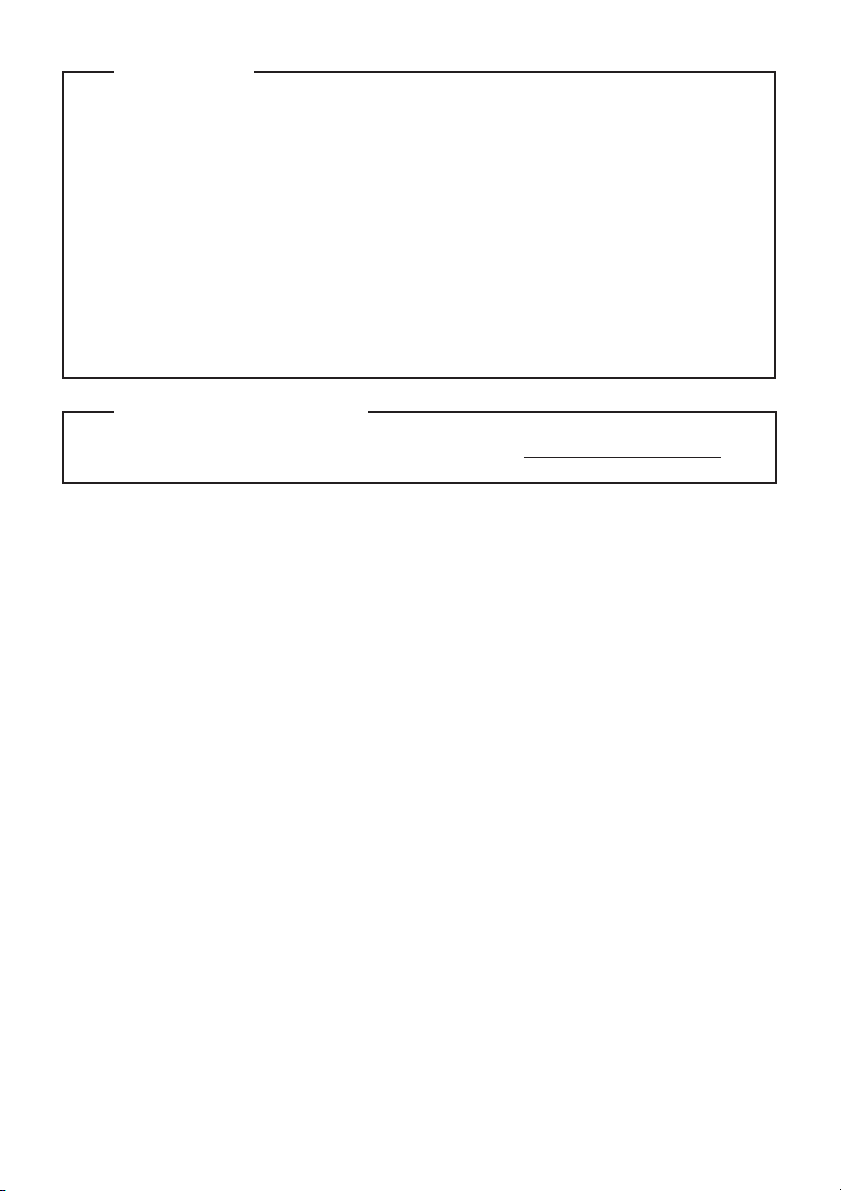
Ensimmäinen painos (Heinäkuu 2013)
© Copyright Lenovo 2013.
Huomautukset
•
•
•
•
•
Katso lisätietoja kohdasta Guides & Manuals osoitteessa http://support.lenovo.com.
Säädöksiä koskeva huomautus
•
Ennen tämän tuotteen käyttöä muista lukea ensin kappale Lenovo Turvallisuus- ja
yleistieto-opas.
Jotkin tämän oppaan ohjeista voivat olettaa, että käytössäsi on Windows 8. Jos käytät
jotain toista Windows käyttöjärjestelmää, jotkin toiminnot voivat olla jonkin verran
erilaisia. Jos käytät muita käyttöjärjestelmiä, jotkin toiminnot eivät ehkä koske sinua.
Tässä oppaassa kuvatut ominaisuudet ovat yhteisiä useimmille malleille. Jotkin ominaisuudet
eivät ehkä ole saatavilla tietokoneessasi tai tietokoneessa voi olla ominaisuuksia joita ei ole
kuvattu tässä käyttöohjeessa.
Jos tietokoneeseen on esiasennettu 32-bittinen käyttöjärjestelmä, se ei tue mitään 64-bittisen
käyttöjärjestelmän sovellusasetusta.
®
Tämän käyttöohjeen kuvat saattavat poiketa todellisesta tuotteesta.Perehdy todelliseen
tuotteeseen.
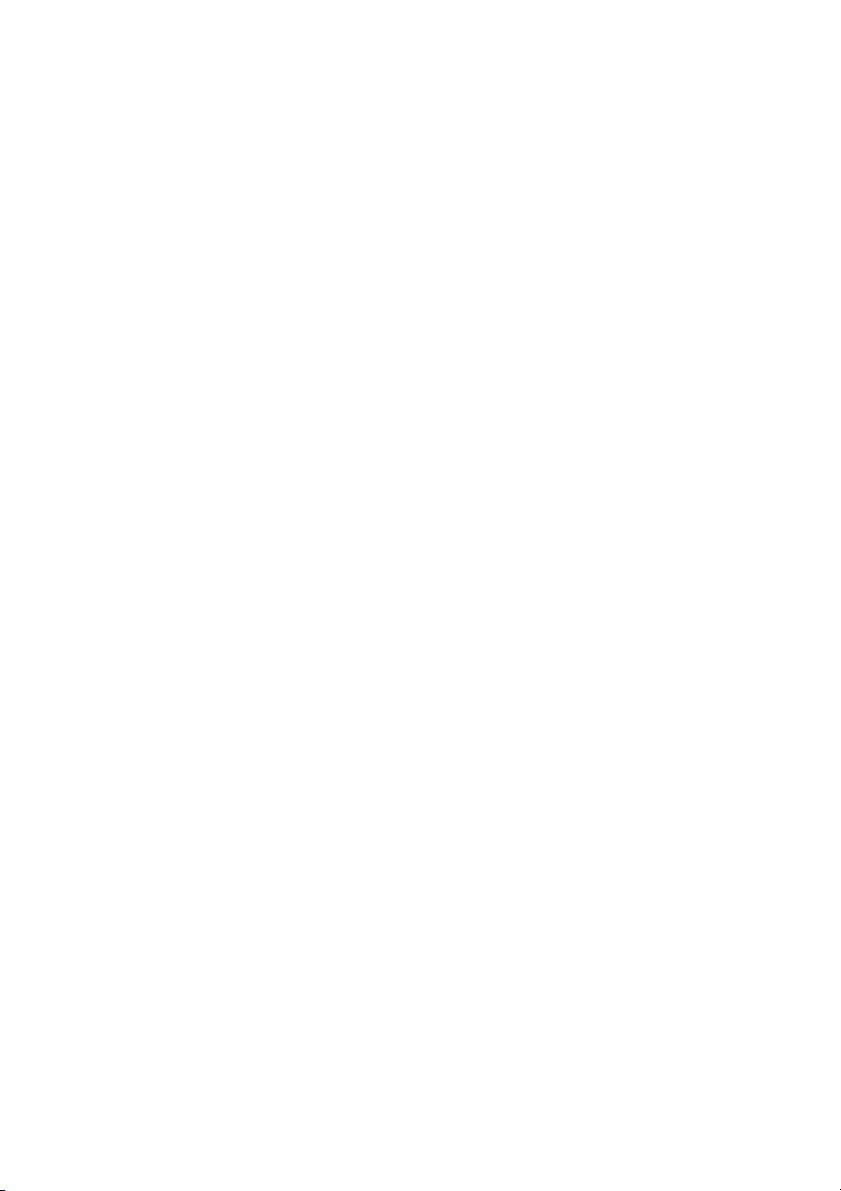
Sisältö
Luku 1. Tietokoneeseen tutustuminen.............................................................................................1
Yläpuoli........................................................................................................................................................... 1
Vasemman puolen näkymä ......................................................................................................................... 5
Oikean puoleinen näkymä........................................................................................................................... 7
Alapuoli .......................................................................................................................................................... 8
Luku 2. Windows 8:n käytön aloittaminen....................................................................................... 9
Käyttöjärjestelmän konfiguroiminen ensimmäisen kerran .................................................................... 9
Käyttöjärjestelmän käyttöliittymät ............................................................................................................. 9
Oikopolut ..................................................................................................................................................... 10
Tietokoneen asettaminen lepotilaan tai sen kytkeminen pois päältä.................................................. 12
Kosketusnäytön käyttäminen.................................................................................................................... 14
Yhdistäminen langattomaan lähiverkkoon (LAN) ................................................................................ 18
Ohje ja tuki ................................................................................................................................................... 19
Luku 3. Vianetsintä .......................................................................................................................... 20
Yleisimmät kysymykset ............................................................................................................................. 20
Vianetsintä.................................................................................................................................................... 22
Tavaramerkit..................................................................................................................................... 25
i
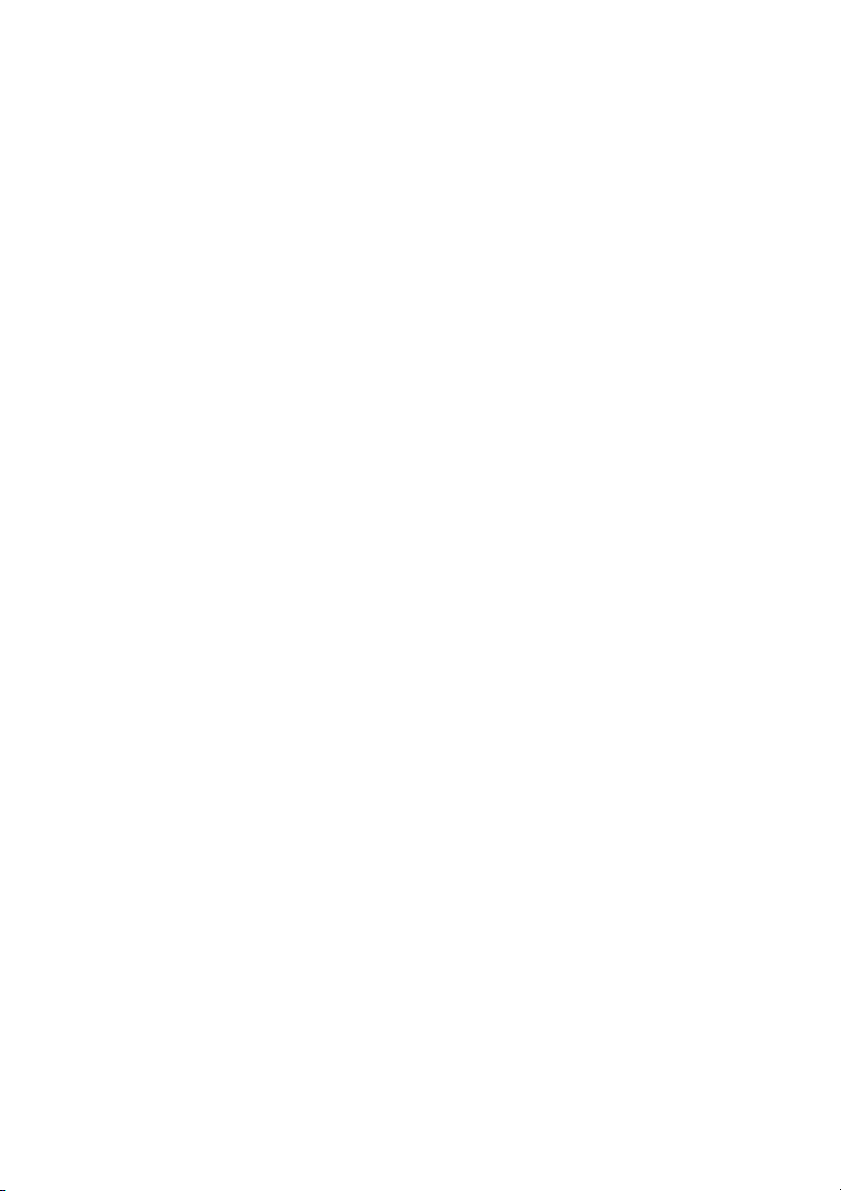
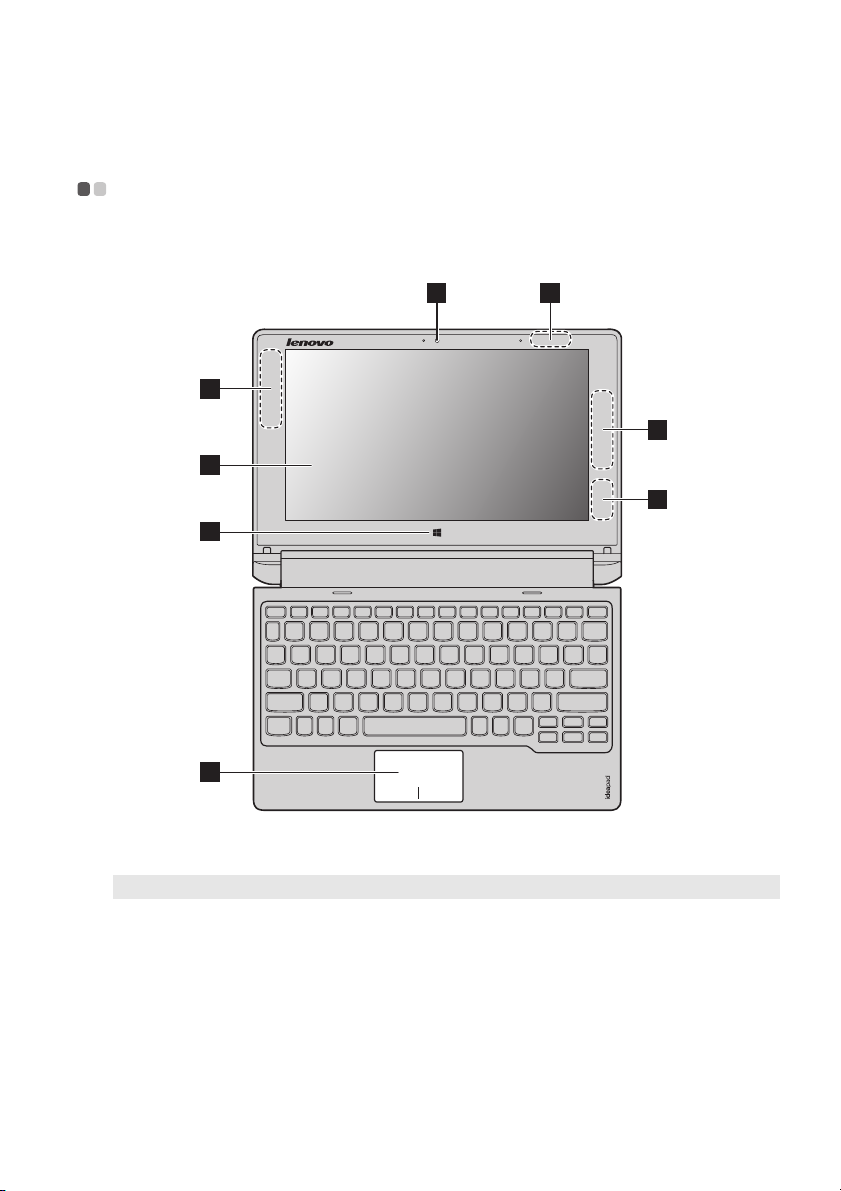
Luku 1. Tietokoneeseen tutustuminen
Yläpuoli - - - - - - - - - - - - - - - - - - - - - - - - - - - - - - - - - - - - - - - - - - - - - - - - - - - - - - - - - - - - - - - - - - - - - - - - - - - - - - - - - - - - - - - - - - - - - - - - - - - - - - - - - - - - - - - - - - - - - - - - - - - -
1
2
3
3
4
2
5
6
Huomaa: Katkoviivoitetut alueet viittaavat osiin, jotka eivät ole näkyvissä ulkopuolelta katseltuina.
Huomautus:
• Kun suljet näyttöpaneelin, älä jätä kyniä tai muita esineitä näyttöpaneelin ja näppäimistön väliin.
Muutoin näyttö saattaa v
ahingoittua.
1
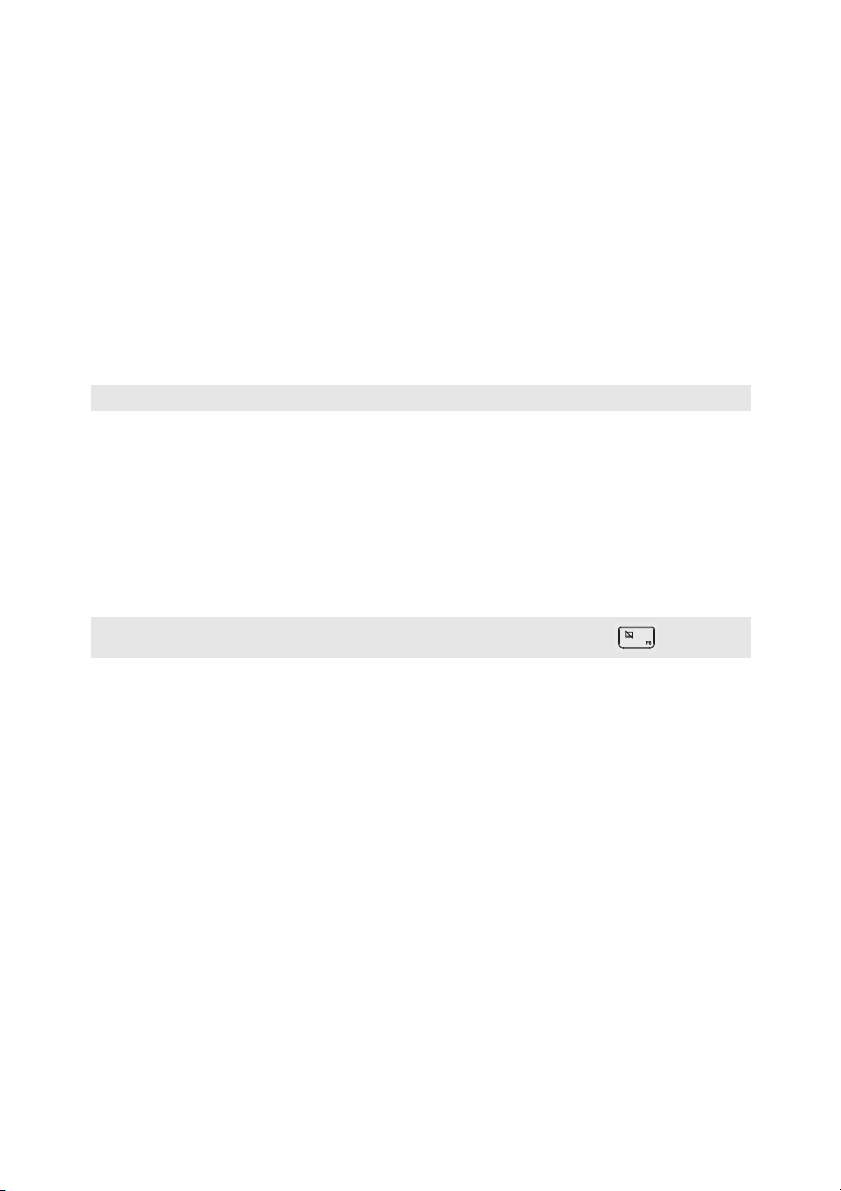
Luku 1. Tietokoneeseen tutustuminen
Integroitu kamera
a
Käytä nettikameraa videoviestintään.
(tietyissä malleissa)
Langattoman
b
lähiverkon antennit
Langattomat WAN-
c
antennit (tietyissä
Yhdistä langaton lähiverkkosovitin lähettääksesi ja vastaanottaaksesi
langatonta radioviestintää.
Yhdistä langaton WAN-sovitin lähettääksesi ja vastaanottaaksesi
langatonta radioviestintää.
malleissa)
Monikosketusnäyttö
d
Huomaa: Katso lisätietoja kohdasta ”Kosketusnäytön käyttäminen” sivulla 14.
Windows-painike
e
Kosketuslevy
f
Huomaa: Vo it ottaa kosketuslevyn käyttöön tai aseta pois käytöstä painamalla F6 () -painiketta.
To imii sekä visuaalisena näyttönä että toisena kahdesta pääasiallisesta
syöttömenetelmästä.
Paina tätä painiketta suorittaaksesi seuraavat:
Vaihtaaksesi nykyisen näkymän ja Käynnistys-ruudun välillä.
-taiHerättääksesi tietokoneen lepotilasta.
Kosketuslevy toimii samoin kuin perinteinen hiiri.
Kosketuslevy: Siirtääksesi osoitinta ruudulla liu'uta sormeasi levyllä
siihen suuntaan, johon haluat osoittimen siirtyvän.
Kosketuslevyn painikkeet: Hiiren vasemman/oikean puolen
painikkeiden toiminnot vastaavat vasemman/oikean puolen painikkeita
perinteisessä hiiressä.
2
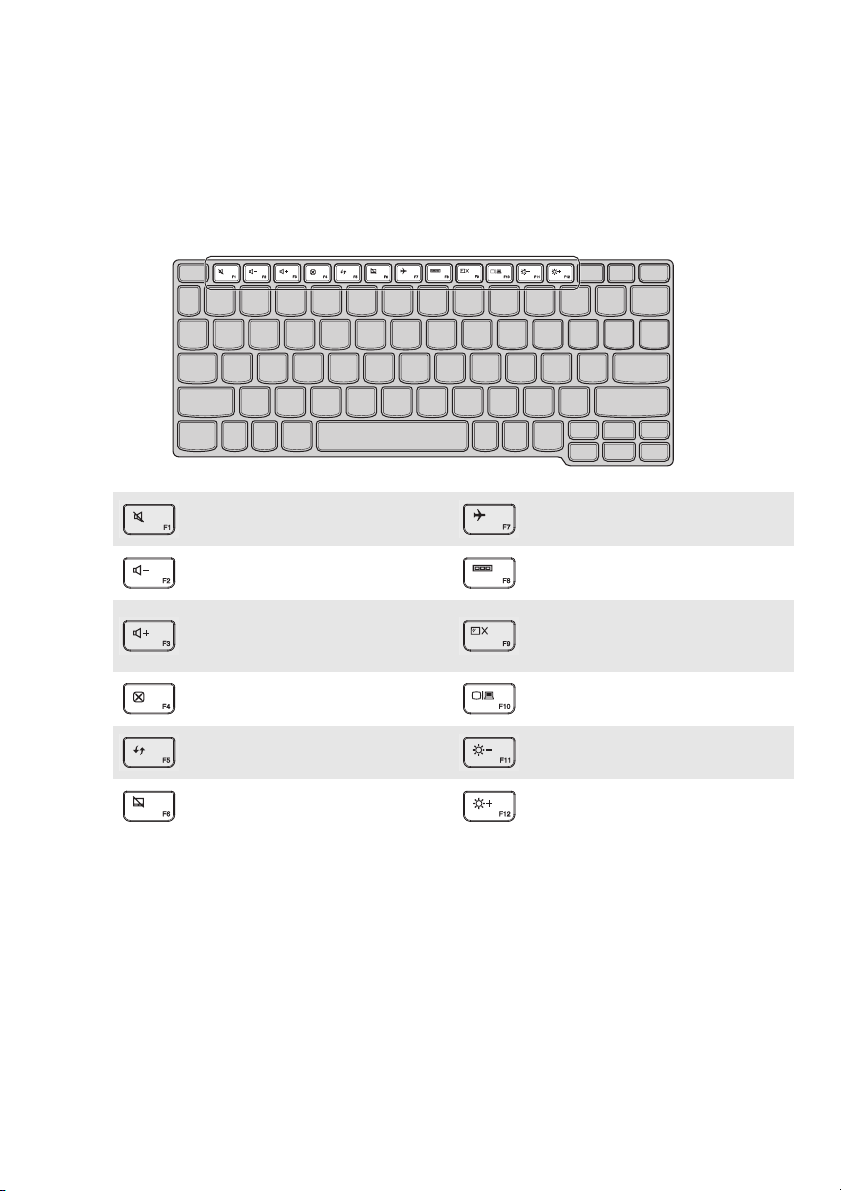
Luku 1. Tietokoneeseen tutustuminen
Näppäimistön toimintonäppäimet
Vo it siirtyä tiettyihin järjestelmän toimintoihin nopeasti painamalla vastaavia
toimintonäppäimiä.
Mykistää/palauttaa äänen.
:
Laskee äänen voimakkuutta.
:
Nostaa äänen voimakkuutta.
:
Sulkee tämän hetkisen
:
aktiivisen ikkunan.
Päivittää työpöydän tai
:
aktiivisen ikkunan.
Ottaa kosketuslevyn käyttöön/
:
asettaa pois käytöstä.
Kytkee päälle/pois lentotilan.
:
Näyttää kaikki tämän hetkiset
:
aktiiviset sovellukset.
Kytkee LCD-näytön
taustavalon päälle tai pois
:
päältä.
Va ihtaa näyttöä tietokoneen
:
oman ja ulkoisen näytön välillä.
Vä he ntää näytön kirkkautta.
:
Nostaa näytön kirkkautta.
:
3

Luku 1. Tietokoneeseen tutustuminen
Näyttöpaneelin kulman asetus
Näyttöpaneeli voidaan avata mihin hyvänsä kulmaan aina 300 asteeseen saakka.
Kannettava-tila
Sovelias tehtäviin, joissa tarvitaan näppäimistöä ja hiirtä (kuten asiakirjoja luodessa,
kirjoittaessa sähköposteja jne.).
Esitys-tila (Teatteri-tila)
Sovelias tehtäviin, joissa tarvitaan hyvin vähän kosketusta (kuten katsellessa valokuvia tai
toistettaessa videoita).
Huomautus:
• Älä avaa näyttöä liiallisella voimalla, muutoin paneeli tai sen saranat saattavat vahingoittua.
Huomaa: Näppäimistö ja kosketuslevy lukittuvat automaattisesti näytön tullessa avatuksi 180
asteeseen (suunnilleen).
4
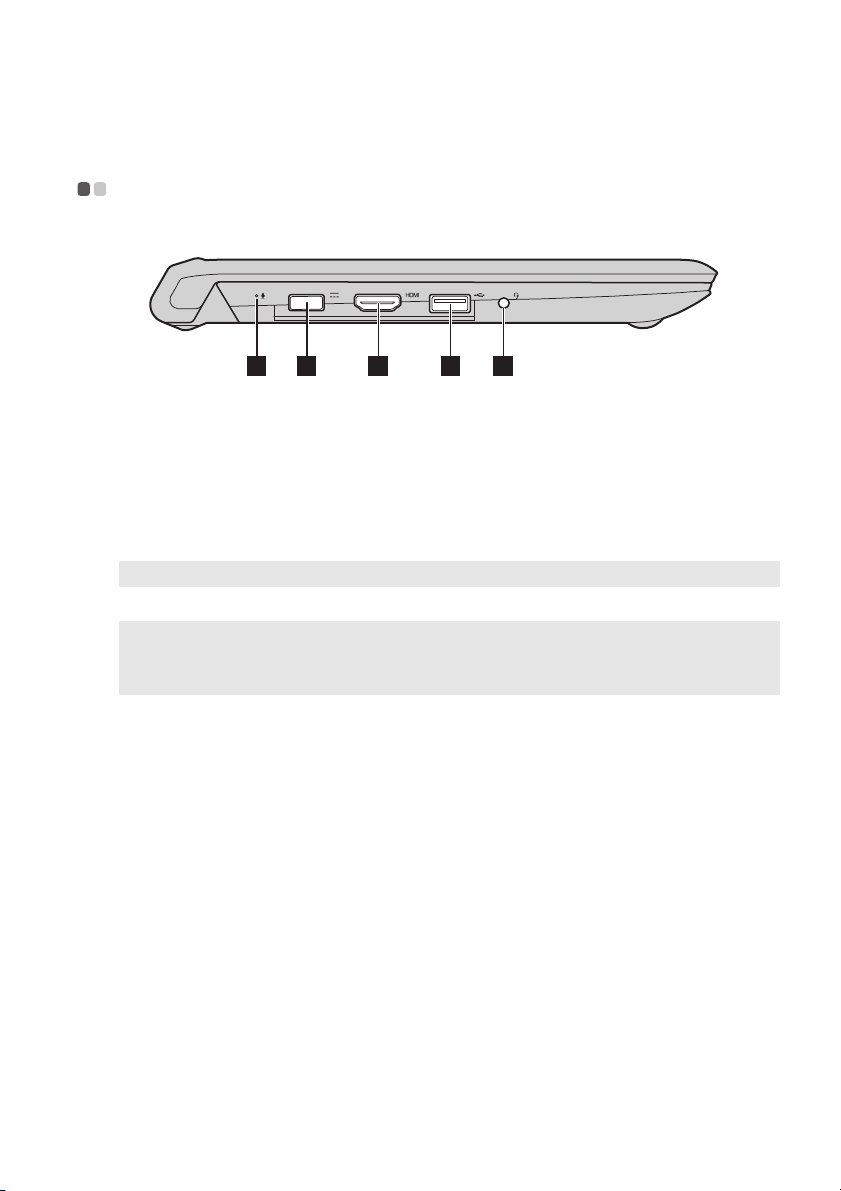
Luku 1. Tietokoneeseen tutustuminen
1 2 3 4 5
a
b
c
d
e
Vasemman puolen näkymä - - - - - - - - - - - - - - - - - - - - - - - - - - - - - - - - - - - - - - - - - - - - - - - - - - - - - - - - - - - - - - - - - - - - - - - - - - - - -
Sisäänrakennettu
mikrofoni
Verkkolaitteen liitin
HDMI-portti
USB-portti
Huomaa: Katso lisätietoja kohdasta ”USB-laitteiden liittäminen” sivulla 6.
Combo-audioliitin
Huomautukset:
• Combo-audioliitin ei tue tavallisia mikrofoneja.
• Tallennustoimintoa ei ehkä tueta kolmansien osapuolten kuulokkeilla tai kuulokkeet saatetaan liittää
erilaisella teollisella standardilla.
Kaappaa äänen ja voidaan käyttää videokonferensseissa, selostuksissa tai
audioäänityksissä.
Yhdistä verkkolaite tähän.
Yhdistää laitteisiin joissa on HDMI-liitin kuten TV:ssä tai ulkoisessa
näytössä.
Liittää USB 3.0 -laitteet.
Yhdistää kuulokkeet.
5

Luku 1. Tietokoneeseen tutustuminen
USB-laitteiden liittäminen
Tietokoneesi toimitetaan varustettuna kahdella USB-liitännällä, jotka ovat yhteensopivia USBlaitteiden kanssa.
Liittäessäsi USB-laitteen ensimmäistä kertaa tiettyyn USB-liitäntään tietokoneessasi, Windows
asentaa laitteen ajurin automaattisesti. Kun ajuri on asennettu, voit i
laitteen ilman että suoritat mitään ylimääräisiä askeleita.
Huomaa: Windows havaitsee yleensä uuden laitteen sen liittämisen jälkeen, ja asentaa sitten ajurin
automaattisesti. Jotkut laitteet saattavat kuitenkin vaatia ajurin asentamista ennen liittämistä.
Ta rk ista laitteen valmistajan toimittama ohjeistus, ennen kui
rrottaa ja uudelleen liittää
n liität laitteen.
Ennen USB-tallennuslaitteen irrottamista, varmista että tietokoneesi on lakannut siirtämästä
tietoja tämän laitteen toimesta. Poista laite järjestelmästä ennen sen i
rrottamista napsauttamalla
Poista laite turvallisesti ja poista tietoväline asemasta -kuvaketta Windowsin ilmaisinalueella.
Huomaa: Jos USB-laite käyttää virtajohtoa, liitä laitteen virtayhteys ennen laitteen kiinnittämistä
tietokoneeseen. Muutoin laitetta ei ehkä tunnisteta.
6
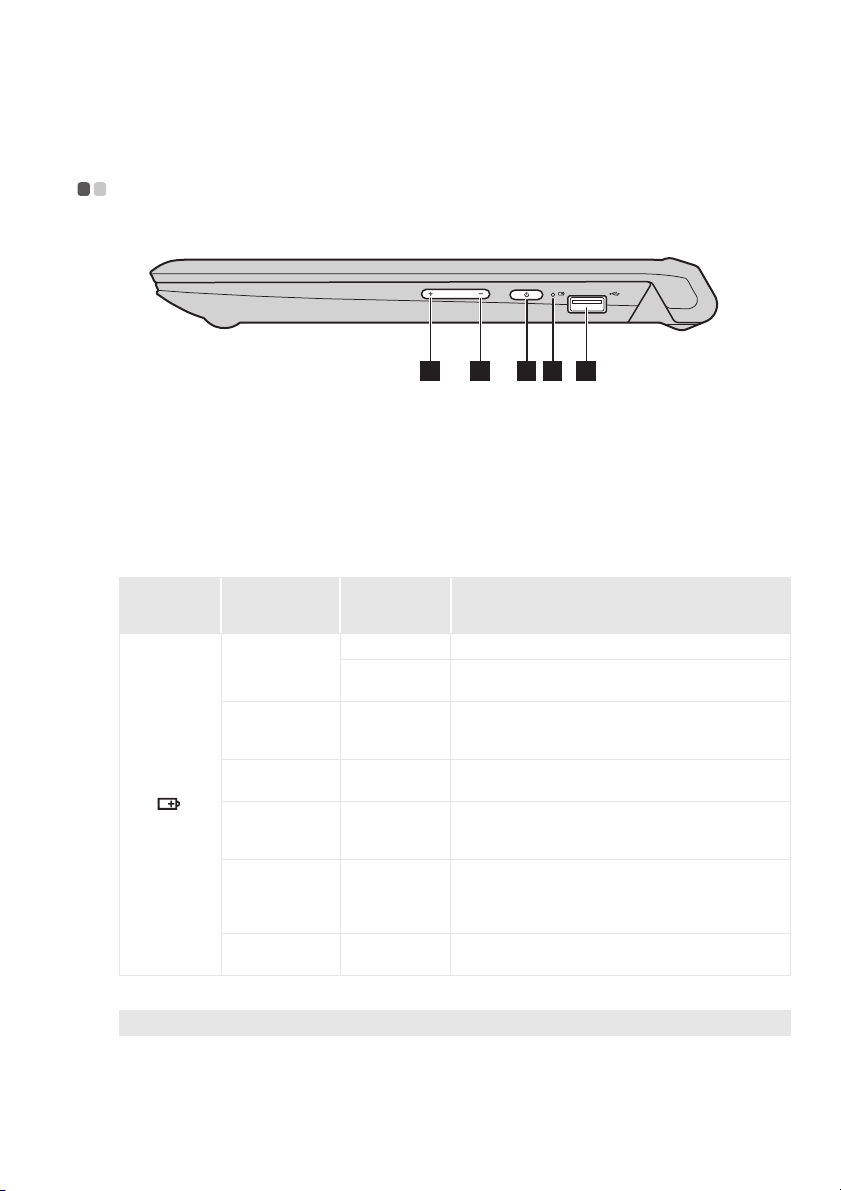
Luku 1. Tietokoneeseen tutustuminen
1 32 4 5
a
b
c
d
e
Oikean puoleinen näkymä - - - - - - - - - - - - - - - - - - - - - - - - - - - - - - - - - - - - - - - - - - - - - - - - - - - - - - - - - - - - - - - - - - - - - - - - - - - - - - -
Äänenvoimakkuuden
Nostaa äänen voimakkuutta.
lisäyspainike
Äänenvoimakkuuden
Laskee äänen voimakkuutta.
vähennyspainike
Virtapainike
Paina tätä painiketta kytkeäksesi tietokoneen virran päälle.
Akun tilan ilmaisin
Ilmaisin
Ilmaisimen
tila
Päällä
(valkoinen)
Päällä
(meripihkan
värinen valo)
Vilkkuu
(valkoinen)
Vilkkuu hitaasti
(meripihkan
värinen valo)
Vilkkuu
nopeasti
(meripihkan
värinen valo)
Ei käytössä
USB-portti
Huomaa: Katso lisätietoja kohdasta ”USB-laitteiden liittäminen” sivulla 6.
Latauksen
tila
latautuu Akun lataus on yli 80 %.
Lataus
purkautuu
Lataus
purkautuu
latautuu Akun lataus on alle 80 % mutta yli 20 %.
latautuu Akun lataus on alle 20 % mutta yli 5 %.
Lataus
purkautuu/
latautuu
Lataus
purkautuu
Liittää USB 2.0 -laitteet.
Akun lataus on yli 20 %.
Akun lataus on alle 20 % mutta yli 5 %.
Akun lataus on alle 5 %.
Tietokone on kytketty pois päältä.
Merkitys
7

Luku 1. Tietokoneeseen tutustuminen
Alapuoli - - - - - - - - - - - - - - - - - - - - - - - - - - - - - - - - - - - - - - - - - - - - - - - - - - - - - - - - - - - - - - - - - - - - - - - - - - - - - - - - - - - - - - - - - - - - - - - - - - - - - - - - - - - - - - - - - - - - - - - - - -
1 1
a
8
Kaiuttimet
Tuottaa äänentoiston.

Luku 2. Windows 8:n käytön aloittaminen
Käyttöjärjestelmän konfiguroiminen ensimmäisen kerran - - - - - - - - - - - - - - - - - - - - -
Joudut ehkä määrittelemään käyttöjärjestelmän käyttäessäsi sitä ensimmäistä kertaa. Asetusten
määrittely saattaa käsittää alla mainitut toimenpiteet:
•Loppukäyttäjän lisenssin hyväksyminen
•Internetverkkoyhteyden määrittely
•Käyttöjärjestelmän rekisteröinti
•Käyttäjätilin l
Käyttöjärjestelmän käyttöliittymät - - - - - - - - - - - - - - - - - - - - - - - - - - - - - - - - - - - - - - - - - - - - - - - - - - - - - - - - - - -
Windows 8:ssa on kaksi pääkäyttöliittymää: aloitusnäkymä ja Windows-työpöytä.
Va ihtaaksesi Aloitus-ruudun Windows-työpöydäksi, tee jokin seuraavista:
•Valitse työpöydän ruutu Aloitusnäytöllä.
•Paina Windows-painiketta.
•Paina Windows-näppäintä + D.
uonti
Va ihtaaksesi työpöydästä Aloitus-ruudulle, tee yksi
•Valitse Käynnistä oikopolut-osasta.
•Siirrä osoitinta ala-vasempaan kulmaan ja valitse sitten Käynnistä-näytön kuvake tämän
tullessa näkyviin.
Käynnistys-ruutu Työpöytä
seuraavista:
9

Luku 2. Windows 8:n käytön aloittaminen
Oikopolut - - - - - - - - - - - - - - - - - - - - - - - - - - - - - - - - - - - - - - - - - - - - - - - - - - - - - - - - - - - - - - - - - - - - - - - - - - - - - - - - - - - - - - - - - - - - - - - - - - - - - - - - - - - - - - - - - - - - - - -
Viisi oikopolkua tuottavat uuden ja nopeamman tavan suorittaa monia perustoimenpiteitä, ja
ovat aina käytettävissä riippumatta siitä missä sovelluksessa juuri sillä hetkellä toimit.
Saat oikopolut näkyviin seuraavasti:
rrä osoitinta oikeaan ylä- tai oikeaan alakulmaan kunnes oikopolut-palkki tulee näkyviin.
•Sii
• Pyyhkäise yhdellä sormella sisäänpäin ruudun oikeasta kulmasta, kunnes oikopolut tulevat
näkyviin.
•Paina Windows-näppäintä + C.
Hae-oikopolku
Hae-oikopolku on tehokas uusi tapa löytää mitä tahansa olet etsimässä, mukaan lukien
sovellukset, asetukset ja tiedostot.
10
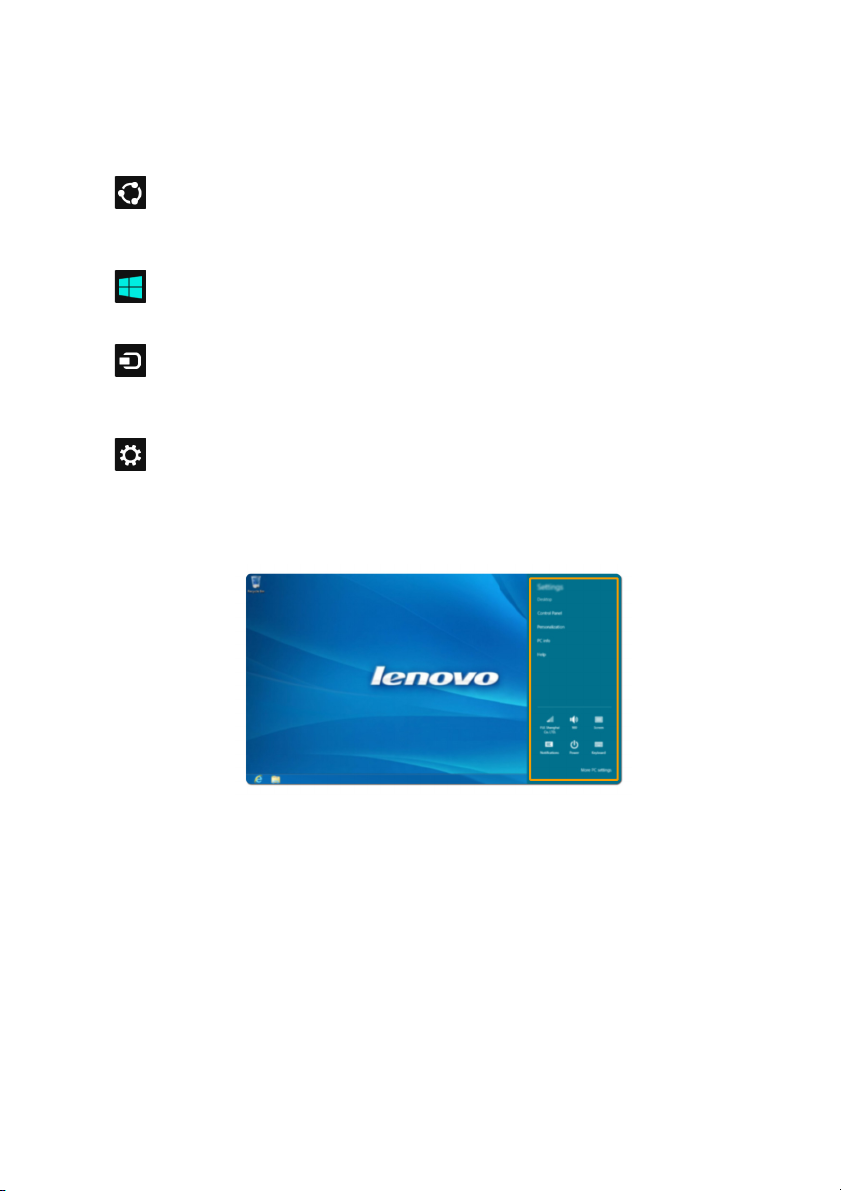
Luku 2. Windows 8:n käytön aloittaminen
Jaa-oikopolku
Jaa-oikopolku mahdollistaa linkkien, valokuvien ja enemmän lähettämisen ystävillesi ja
sosiaalisille verkoille jättämättä sovellusta jossa työskentelet.
Aloitus-oikopolku
Aloitus-oikopolku on nopea tapa siirtyä Aloitus-ruutuun.
Laitteet-oikopolku
Laitteet-oikopolku sallii sinun yhdistää tai lähettää tiedostoja mihin tahansa ulkoiseen
laitteeseen, kuten digitaalikameraan, TV:seen, tai tulostimeen.
Asetukset-oikopolku
Asetukset-oikopolku mahdollistaa perustehtävien suorittamisen, kuten äänen asettamisen tai
tietokoneen pois päältä kytkemisen. Voit avata myös Ohjauspaneelin Asetukset-oikopolulta
käyttäessäsi työpöytäruutua.
11
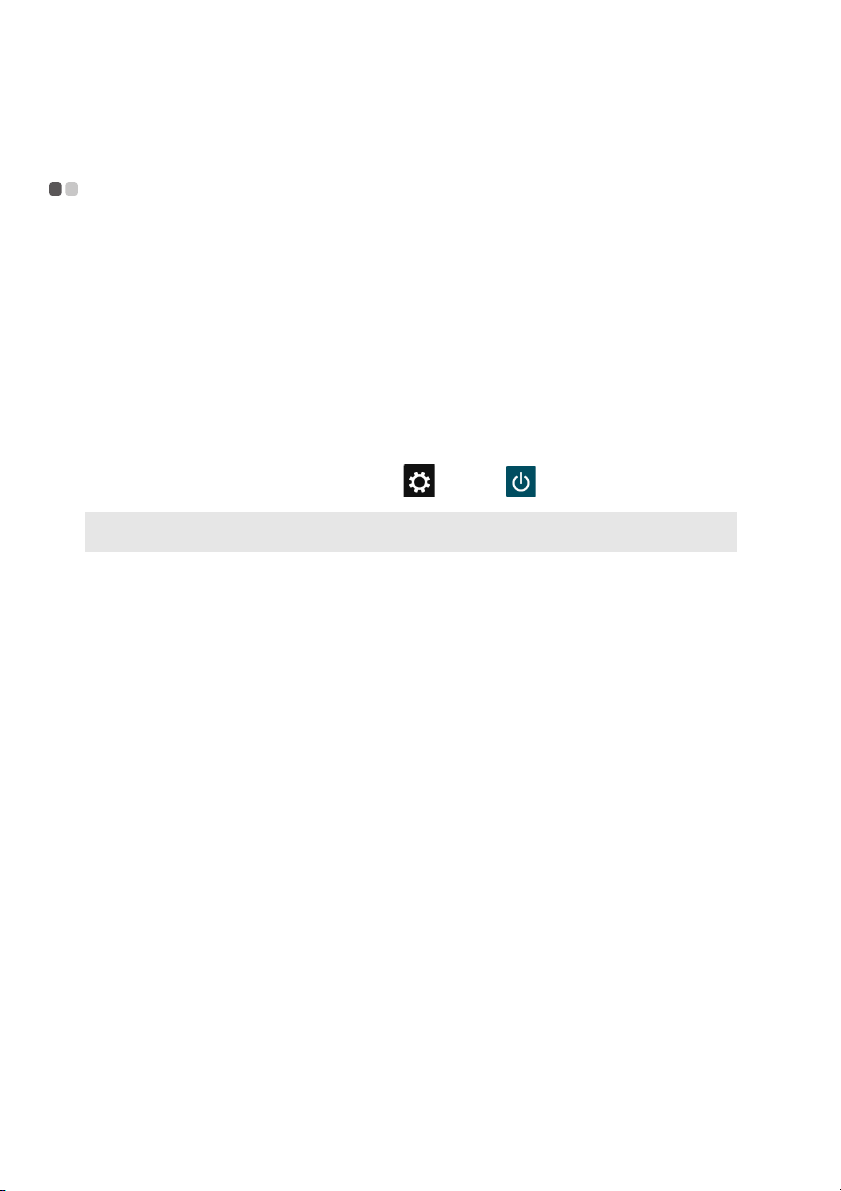
Luku 2. Windows 8:n käytön aloittaminen
Tietokoneen asettaminen lepotilaan tai sen kytkeminen pois päältä - - - - - - - - - - - - - - - - - - - - - - - - - - - - - - - - - - - - - - - - - - - - - - - - - - - - - - - - - - - - - - - - - - - - - - - - - - - - - - - - - - - - - - - - - - - - - - - - - - - - - - - - - - - - - - - - - - - -
Kun olet lopettanut työskentelyn tietokoneella, voit asettaa sen lepotilaan tai kytkeä sen pois
päältä.
Tietokoneen asettaminen lepotilaan
Jos olet poissa tietokoneeltasi jonkin aikaa, aseta tietokone lepotilaan.
Tietokoneen ollessa lepotilassa voit nopeasti herättää sen käytön ja jatkaa käyttöä ohittaen
käynnistys-prosessin.
Aseta tietokoneen lepotilaan käyttämällä yhtä seuraavista tavoista:
•Sulje näyttöpaneeli.
•Paina vi
•Avaa oikopolut ja valitse sitten Asetukset Virta Lepotila.
rtapainiketta.
Huomaa: Aseta tietokoneesi lepotilaan ennen sen siirtämistä. Tietokoneen liikuttelu kiintolevyn
Herätä tietokoneesi suorittamalla jokin seuraavista toimenpiteistä:
•Paina mitä tahansa näppäimistön näppäintä. (vain Muistikirja-ti
•Paina virtapainiketta.
•Paina Windows-painiketta.
toimiessa voi vahingoittaa kiintolevyä ja aiheuttaa tietojen menetyksiä.
la)
12
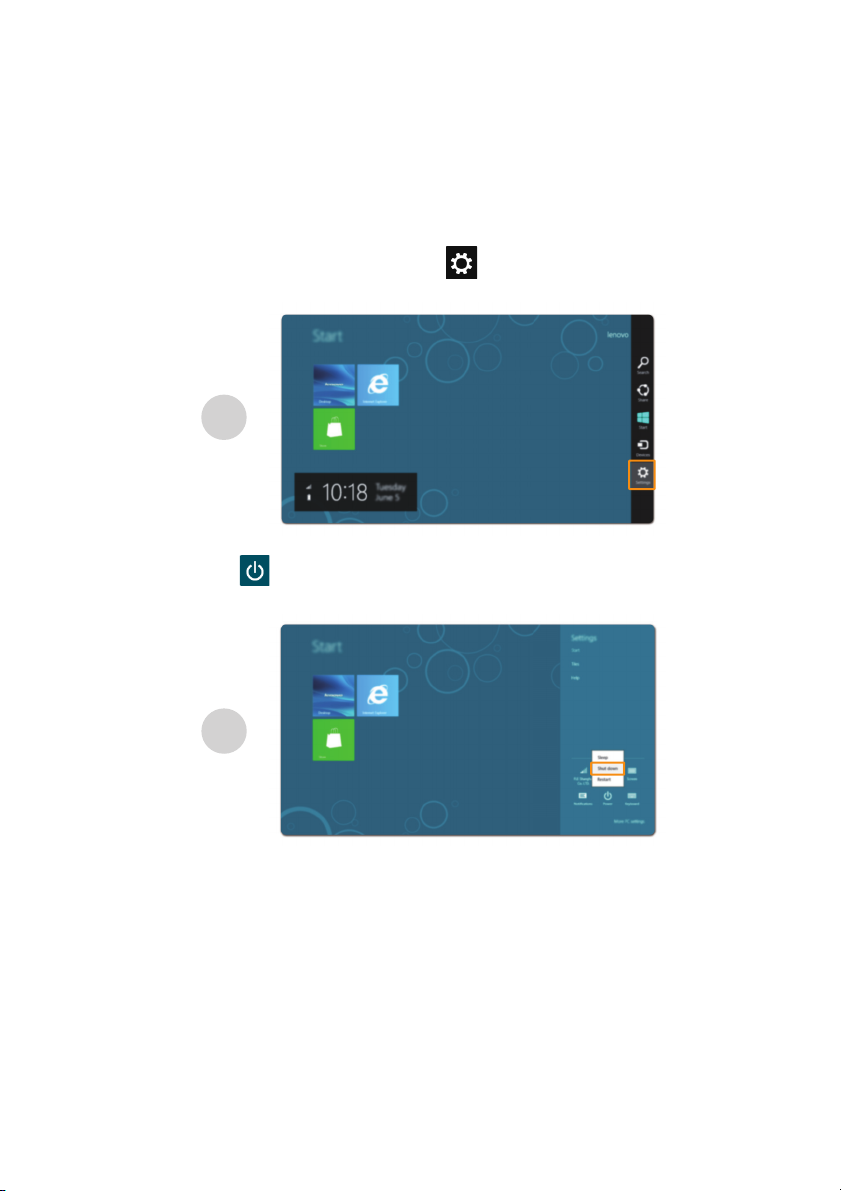
Luku 2. Windows 8:n käytön aloittaminen
1
Tietokoneen sammutus
Jos et tule käyttämään tietokonettasi pitkään aikaan, kytke se pois päältä.
Tietokoneen sammuttaminen:
1 Avaa oikopolut ja valitse sitten Asetukset .
2 Va litse Vir ta Sammutus.
2
13
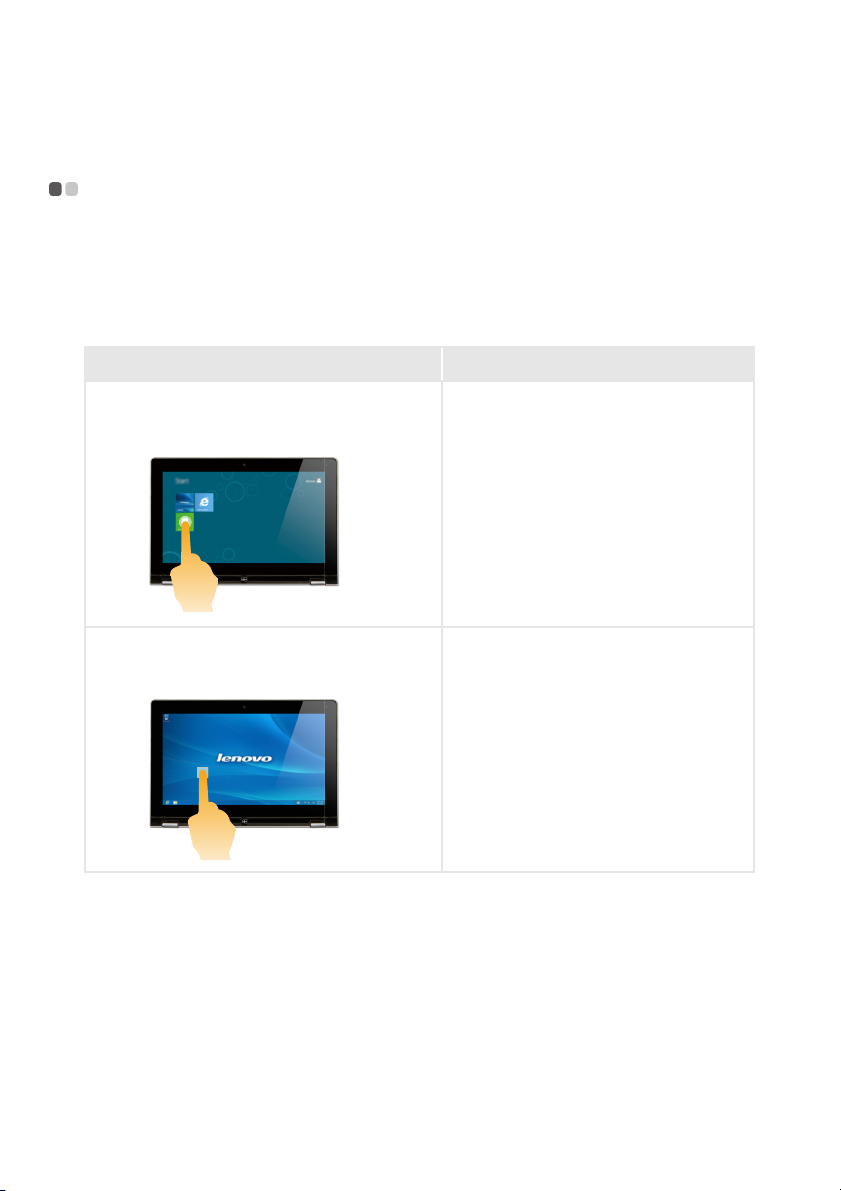
Luku 2. Windows 8:n käytön aloittaminen
Kosketusnäytön käyttäminen - - - - - - - - - - - - - - - - - - - - - - - - - - - - - - - - - - - - - - - - - - - - - - - - - - - - - - - - - - - - - - - - - - - - - -
Näyttöpaneeli voi hyväksyä syötteitä kuten taulutietokone käytettäessä monikosketusnäyttöä,
tai kuten perinteinen kannettava tietokone käytettäessä näppäimistöä ja kosketuslevyä.
Monikosketus-eleet
Vo it koskettaa näyttöä yhdellä tai useammalla sormella suorittaaksesi lukuisia eri toimenpiteitä.
Usein käytetyt eleet Suoritettavat tehtävät
Napauta
Napauta kerran kohdetta.
Suorittaa toimenpiteen, kuten esim.
sovelluksen käynnistyksen, linkin
avauksen, tai käskyn suorittamisen.
Samanlainen kuin hiiren vasemman
näppäimen toiminto.
Pitkä painallus
Paina sormellasi ja jatka painamista hetki.
14
Mahdollistaa yksityiskohtaisen
tarkastelun ennen toimenpiteen valintaa.
Vo it myös avata valikon, jossa on lisää
vaihtoehtoja. Samanlainen kuin hiiren
oikealla näppäimellä napsautus.

(jatkuu)
Usein käytetyt eleet Suoritettavat tehtävät
Zoomaus
Siirrä kahta sormea kohti toisiaan tai
erilleen toisistaan ruutua koskettaessa.
Kierrä
Aseta kaksi tai useampi sormi kohteelle ja
käännä sitten kättäsi.
Luku 2. Windows 8:n käytön aloittaminen
Lähentää ja loitontaa visuaalisissa
sovelluksissa, kuten kuvissa tai kartoissa.
Vo it myös siirtyä listan alkuun tai
loppuun.
Kääntää kohdetta. (Huomaa: Kaikkia
kohteita ei voida kiertää, riippuu
sovelluksesta.)
Liu'utus
Vedä sormellasi ruudun yli.
Panoroi tai selaa listojen ja sivujen läpi.
Vo it myös siirtää kohdetta tai käyttää
piirtämiseen ja kirjoittamiseen,
sovelluksesta riippuen. Samanlainen kuin
painaminen ja pito hiirellä vierityksessä.
15
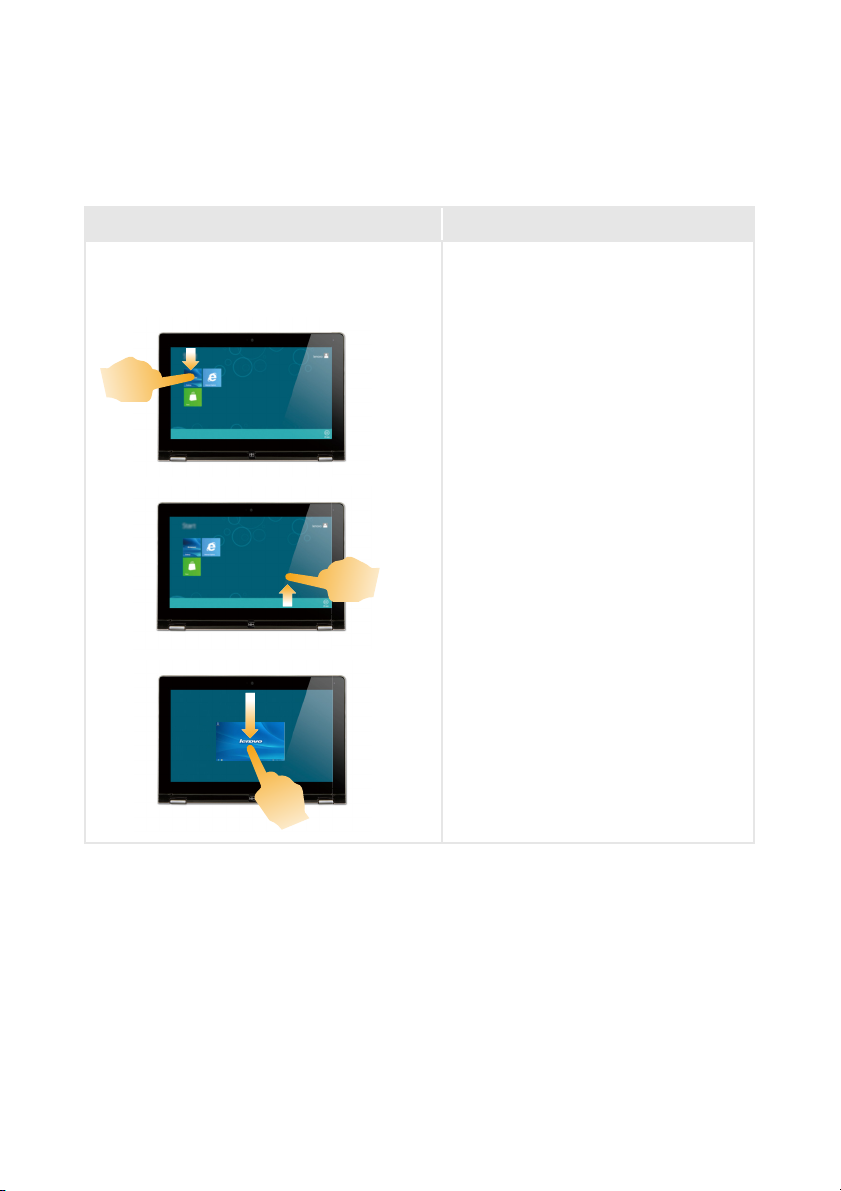
Luku 2. Windows 8:n käytön aloittaminen
(jatkuu)
Usein käytetyt eleet Suoritettavat tehtävät
Pyyhkäisy
Aloita mistä tahansa reunasta, pyyhkäise
sitten sisään päin keskustaa kohti.
Pyyhkäisy yläreunasta alas tai
alareunasta ylös tuo näkyviin
tehtäväpalkin ruudun alareunassa
sovelluskomentoineen mukaan lukien
tallenna, muokkaa ja poista.
Mikäli sinulla on sovellus avoimena, voit
myös:
• Pyyhkäistä ruudun yläreunasta
ruudun puol
sormeasi kiinnittääksesi kyseisen
sovelluksen ruudun oikealle tai
vasemmalle puolelle. Tämä
mahdollistaa sinun pitävän kaksi
sovellusta samanaikaisesti avoinna
jaetussa ruudussa.
• Pyyhkäise yläreunasta suoraan ruudun
alareunaan yhtäjaksoisesti
sormeasi sulkeaksesi nykyisen
avoimen sovelluksen.
iväliin nostamatta
nostamatta
16
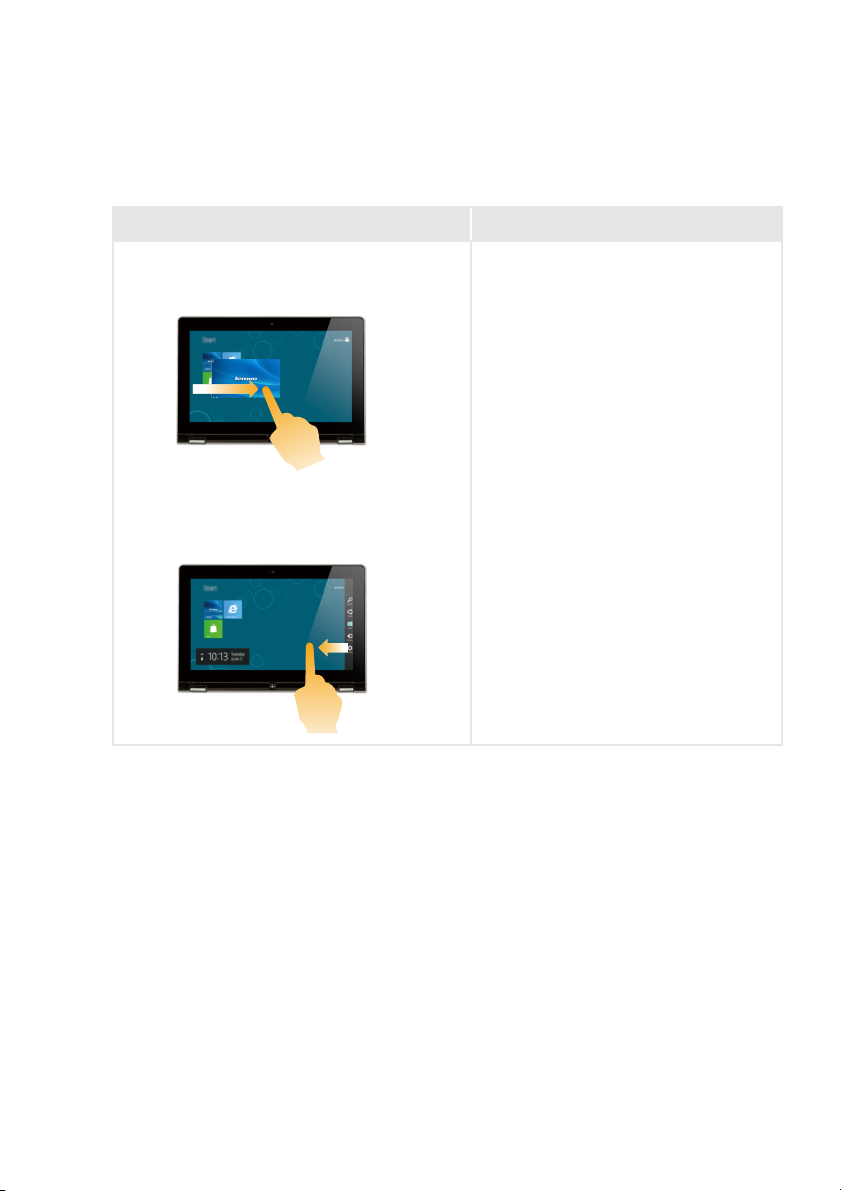
(jatkuu)
Luku 2. Windows 8:n käytön aloittaminen
Usein käytetyt eleet Suoritettavat tehtävät
Pyyhkäisy sisäsuuntaisesti vasemmasta
reunasta voi:
•Tuoda esiin ja avata sovelluksen joka
tällä hetkellä toimii taustalla.
Mikäli tällä hetkellä on useampi kuin yksi
avoinna oleva sovellus, voit:
•Pyyhkäise sisäänpäin vasemmalt
tuodaksesi sisään sovelluksen ja,
nostamatta sormeasi, palauta kyseinen
sovellus nopeasti takaisin vasemmalle
puolelle ruutua. Tämä esittää
listauksen sovelluksista jotka juuri nyt
toimivat taustalla.
Sisään pyyhkäisy näytön oikeasta
reunasta
tuo esiin oikopolut.
a
17

Luku 2. Windows 8:n käytön aloittaminen
Yhdistäminen langattomaan lähiverkkoon (LAN) - - - - - - - - - - - - - - - - - - - - - - -
Langattoman yhteyden muodostaminen
Vahvistaaksesi että lentomatkustustila on kytketty pois päältä, mene työpöydälle ja tarkista
ilmoitusalue.
Jos näet -kuvakkeen alaoikealla, tällöin lentomatkustustila on päällä. Muutoin, langaton
toimivuus on mahdollistettu.
Huomaa: Lentomatkustustila tulisi olla kytkettynä poissa päältä oletusasetuksena.
Mikäli lentomatkustustila on kytkettynä päälle, tee yksi seuraavista mahdollistaaksesi
langattoman toiminnon:
• Paina F7 ( ) -painiketta kytkeäksesi lentotilan pois päältä.
• Avaa oikopolut, valitse Asetukset ja avaa Verkkomääritykset-sivun, ja vaihda
sitten Lentotilan kytkin asentoon Pois.
Yhdistäminen langattomaan lähiverkkoon (LAN)
Kun langattomuus on käytössä, tietokone tulee automaattisesti hakemaan saatavilla olevat
langattomat verkot ja näyttää ne langattomien lähiverkkojen (LAN) verkkolistauksessa.
Liittyäksesi langattomaan verkkoon napsauta verkon nimeä listassa, ja napsauta sitten Yhdistä.
Huomaa: Jotkin verkot vaativat verkon suojausavaimen tai tunnuslauseen yhdistämiseen.
Muodostaaksesi yhteyden johonkin näistä verkoista, kysy verkon hallinnoijalta tai
internetpalveluiden tuottajalta (ISP) suojausavainta tai tunnuslausetta.
18

Luku 2. Windows 8:n käytön aloittaminen
Ohje ja tuki - - - - - - - - - - - - - - - - - - - - - - - - - - - - - - - - - - - - - - - - - - - - - - - - - - - - - - - - - - - - - - - - - - - - - - - - - - - - - - - - - - - - - - - - - - - - - - - - - - - - - - - - - - - - - - - - - - -
Mikäli sinulla on mitään ongelmia käyttöjärjestelmän käytössä, ks. Windows Ohje ja Tuki tiedosto.
Avataksesi Windows Ohje ja Tuki -tiedoston, tee jokin seuraavista:
•Valitse Asetukset-oikopolku, ja valitse sitten Ohje.
•Paina Windows-näppäint
Vo it lukea Windows Ohje ja Tuki -tiedoston tietokoneellasi. Voit myös saada apua verkossa ja
tukitoimia napsauttamalla toista kahdesta linkistä, jotka ovat listattuina kohdassa Lisää
selattavaa.
ä + Fn + F1.
19

Luku 3. Vianetsintä
Yleisimmät kysymykset - - - - - - - - - - - - - - - - - - - - - - - - - - - - - - - - - - - - - - - - - - - - - - - - - - - - - - - - - - - - - - - - - - - - - - - - - - - - - - - - - - - -
Tämä osa listaa yleisimpiä kysymyksiä kategorioittain.
Tietojen löytäminen
Mitä varotoimenpiteitä tulee noudattaa käyttäessäni tietokonettani?
Lenovo Turvallisuus- ja yleistieto-opas, joka toimitettiin tietokoneesi kanssa, pitää sisällään
turvallisuuden varotoimenpiteet tietokonetta käyttäessäsi. Lue ja noudata kaikkia
varotoimenpiteitä tietokonetta käytettäessä.
Mistä löydän tietokoneeni laitteiston tekniset tiedot?
Tietokoneen laitteiston tekniset tiedot ovat tietokoneen mukana toimitetussa painetussa
lehtisessä.
Mistä löydän takuutiedot?
Tietokoneeseesi sovellettavan takuun osalta, mukaan lukien takuujakso ja takuuhuollon
tyyppi, ks. Lenovon rajoitetun takuun lehtistä, joka toimitettiin tietokoneesi mukana.
Ajurit ja esiasennetut ohjelmistot
Missä esiasennettujen Lenovo-ohjelmien (työpöytäohjelmien) asennuslevyt ovat?
Tietokoneen mukana ei tule esiasennettujen Lenovo-ohjelmien asennuslevyjä. Sinun ei
tarvitse asentaa uudelleen mitään esiasennettuja ohjelmistoja, asennusohjelmistot ovat
sijoitettuna kiintolevysi D-osioon. Mikäli et voi löytää asennusohjelmistoa sieltä, voit myös
ladata sen Lenovon asiakastuen verkkosivustolta.
Mistä löydän tietokoneeni eri laitteistoajurit?
Mikäli tietokoneeseesi on asennettu Windows-käyttöjärjestelmä, Lenovo toimittaa ajurit
kaikille laitteille, joita tarvitset kiintolevysi D-osioinnissa. Voit myös ladata viimeisimmät
laitteistoajurit Lenovon asiakastuen sivustolta.
20

Luku 3. Vianetsintä
BIOS-asetusohjelma
Mikä on BIOS-asetusohjelma?
BIOS-asetusohjelma on ROM-muistiin tallennettu ohjelma. Se näyttää tietokoneen
perustiedot ja mahdollistaa käynnistyslaitteen, suojauksen, laitteistotilan ja muiden asetusten
valitsemisen.
Kuinka voin käynnistää BIOS-asetusohjelman?
BIOS-asetusohjelman käynnistäminen:
1 Sammuta tietokone.
2 Pidä painettuna näppäintä Fn + F2, kun tietokone käynnistyy.
Ohjeet
Miten saan yhteyden asiakastuen keskukseen?
Katso ”Luku 3. Tuki ja huolto” Lenovo Turvallisuus- ja yleistieto-opas.
21

Luku 3. Vianetsintä
Vianetsintä - - - - - - - - - - - - - - - - - - - - - - - - - - - - - - - - - - - - - - - - - - - - - - - - - - - - - - - - - - - - - - - - - - - - - - - - - - - - - - - - - - - - - - - - - - - - - - - - - - - - - - - - - - - - - - - - - - -
Jos et löydä ongelman ratkaisua tästä, katso Luku 1. Seuraava osa kuvaa vain ongelmia, jotka
mahdollisesti kumoavat ongelmat, joiden osalta voi olla tarvetta Luvussa 1 esitettyyn syvempään
tietoon.
Näytön ongelmat
Kytkiessäni tietokoneen päälle,
ruudulla ei näy mitään.
Kun käynnistän tietokoneen,
näytöllä näkyy vain kohdistin.
Näyttöni pimenee tietokoneen
ollessa päällä.
Lepo- tai horrostilan ongelmia
Akun lataus kriittisen alhainen viesti tulee esiin ja tietokone
kytkeytyy välittömästi pois
päältä.
Tietokone vaihtaa lepotilaan
välittömästi virran tullessa
kytketyksi päälle.
Huomaa: Jos akku on ladattu ja sen lämpötila on sallitulla alueella, toimita tietokone huoltoon.
• Mikäli näyttö on tyhjä, varmista että:
- Verkkolaite on liitetty tietokoneeseen ja virtajohto on
kytketty sisään virtalähteeseen.
- Tietokoneen virta on kytketty päälle. (Paina
virtapainiketta uudelleen vahvistaaksesi.)
• Kun nämä kohdat ovat asianmukaisesti suoritettuja, ja
näyttö pysyy tyhjänä, toimita tietokone huoltoon.
• Palauta Windows-ympäristön varmuuskopiotiedostot tai
palauta koko kiintolevyn sisällön tehdasasetukset
palautusjärjestelmän avulla. Jos näytöllä näkyy tämän
jälkeenkin vain kohdistin, vie tietokone huoltoon.
• Virrankäytön asetukset ovat päällä. Tee jokin seuraavista
jatkaaksesi lepo- tai horrostilasta:
- Paina mitä tahansa näppäimistön näppäintä. (vain
Muistikirja-tila)
- Paina virtapainiketta.
- Paina Windows-painiketta.
- Tarkista onko näytön taustavalo sammutettu painamalla
F9 ( ) -painiketta.
• Akun lataus on vähäinen. Liitä AC-verkkolaite
tietokoneeseen.
• Varmista että:
- Akku on ladattu täyteen.
- Käyttölämpötila on sallituissa puitteissa. Katso ”Luku 2.
Käyttö- ja hoitotietoja” Lenovo Turvallisuus- ja yleistieto-opas.
22
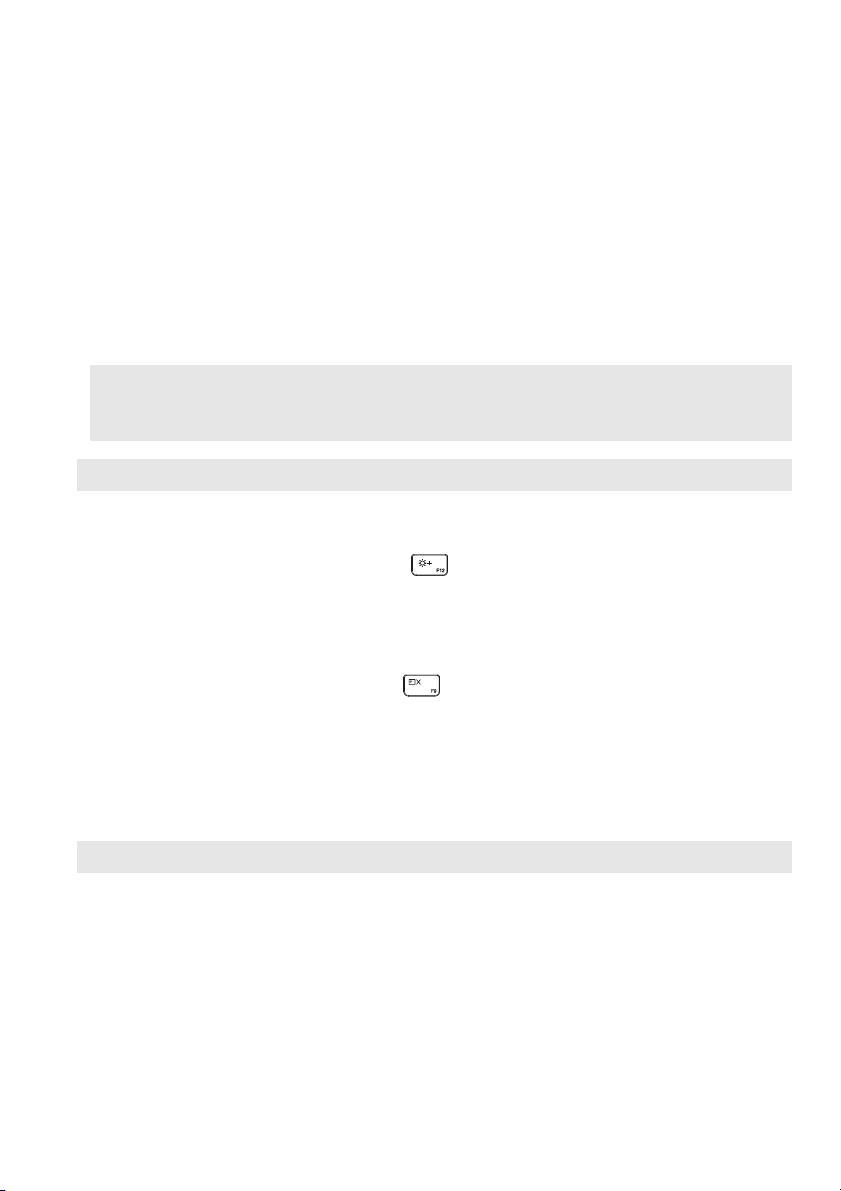
Luku 3. Vianetsintä
Tietokone ei palaudu
lepotilasta eikä tietokone toimi.
• Jos tietokone ei palaudu lepotilasta, se on saattanut siirtyä
horrostilaan, koska akku on tyhjentynyt. Tarkista virran
ilmaisin.
• Jos tietokoneesi on lepotilassa, liitä verkkolaite
tietokoneeseen, paina sitten Windows-painiketta tai
virtapainiketta.
• Jos tietokoneesi on horrostilassa, yhdistä verkkolaite
tietokoneeseen, paina sitten virtapainiketta jatkaaksesi
käyttöä.
Huomaa: Jollei järjestelmä vieläkään palaudu lepotilasta, järjestelmä on lakannut vastaamasta, etkä voi
sammuttaa tietokonetta, palauta tietokoneen oletusasetukset. Tallentamattomat tiedot voivat hävitä.
Palauta tietokoneen oletukset painamalla virtapainiketta vähintään viiden sekunnin ajan. Mikäli
tietokoneesi ei vieläkään nollaudu, irrota verkkolaite.
Näyttöpaneelin ongelmat
Näyttö on tyhjä. • Tee seuraavaa:
Näyttöä ei voida lukea tai se on
vääristynyt.
Vääränlaisia kirjainmerkkejä
näkyy ruudulla.
- Jos käytät verkkolaitetta, tai jos käytät akkua ja akun
tilailmaisin palaa, lisää näytön kirkkautta painamalla
F12 ( ) -painiketta.
- Jos virran ilmaisin vilkkuu, paina virtapainiketta
palataksesi lepotilasta.
- Jos ongelma ei poistu, noudata seuraavan ongelman
ohjeita ”Näyttöä ei voida lukea tai se on vääristynyt.”
- Tarkista onko näytön taustavalo sammutettu painamalla
F9 ( ) -painiketta.
• Varmista, että:
- Näytön resoluutio ja värin laatu ovat asetettu oikein.
- Näytön tyyppi on oikea.
• Ovatko käyttöjärjestelmä ja ohjelmistot asennettu oikein? Jos
ne ovat asennettu ja asetukset säädetty oikein, toimita
tietokone huoltoon.
Äänen ongelmat
Kaiuttimista ei kuulu ääntä,
vaikka äänenvoimakkuus on
käännetty korkeimmalle tasolle.
• Varmista, että:
- Mykistystoiminto ei ole valittuna.
- Combo audio-liitin ei ole käytössä.
- Kaiuttimet ovat valittuina äänentoiston ulostulolle.
23

Luku 3. Vianetsintä
Akun ongelmat
Tietokoneesi kytkeytyy pois
päältä ennen kuin akun tilailmaisin näyttää tyhjää.
-taiTietokoneesi toimii sen jälkeen
kun akun tila-ilmaisin näyttää
tyhjää.
• Lataa akku uudelleen.
Muut ongelmat
Tietokoneesi ei vastaa. • Kytkeäksesi tietokoneesi pois päältä pidä virtapainiketta
Liitetty ulkoinen laite ei toimi. • Älä kytke tai irrota mitään muita ulkoisten laitteiden johtoja
painettuna viiden sekunnin ajan tai pidempään. Mikäli
tietokoneesi ei vieläkään vastaa, irrota verkkolaite.
• Tietokone saattaa lukittua, kun se siirtyy lepotilaan
tiedonsiirtotoimenpiteen aikana. Kytke lepotilan ajastin pois
päältä työskennellessäsi verkossa.
lukuun ottamatta USB:tä tietokoneesi virran ollessa
kytkettynä päälle. Muutoin, voit vahingoittaa tietokonettasi.
• Käytettäessä voimakkaasti virtaa kuluttavia laitteita kuten
ulkoisia optisia asemia USB-yhteydellä, käytä ulkoista
laitteen virta-adapteria. Muutoin laitetta ei ehkä tunnisteta,
tai järjestelmä voi kytkeytyä pois päältä.
24
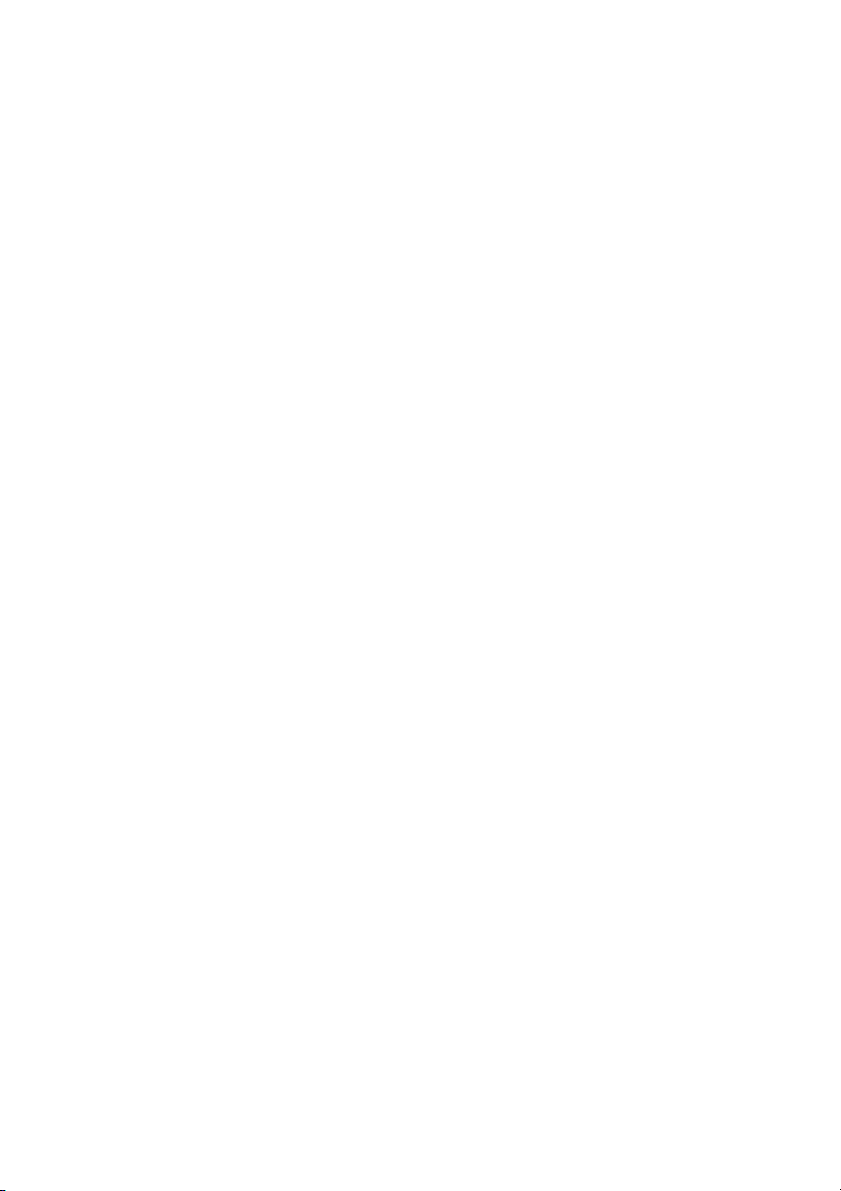
Tavaramerkit
Seuraavat termit ovat Lenovon tavaramerkkejä tai rekisteröityjä tavaramerkkejä Suomessa, muissa
maissa tai molemmissa.
Lenovo
IdeaPad
Microsoft ja Windows ovat microsoft corporation -yhtiön Tavaramerkkejä yhdysvalloissa, muissa
Maissa, Tai molemmissa.
25

©Lenovo China 2013
fi-FI
Rev. AA00
